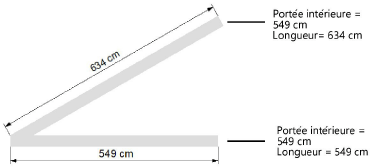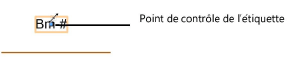Créer des pièces de charpente
Créer des pièces de charpente
|
Mode |
Outil |
Trousse |
|
Modes pour Dessiner une ligne simple |
Pièce de charpente
|
Détails |
L'outil Pièce de charpente vous permet d'ajouter des pièces de toiture individuelles à la charpente ou à la toiture.
Pour un fichier créé dans une version de Vectorworks Architecture antérieure à 2009, les objets de charpentes sont considérés comme « obsolète ».
Pour créer une pièce de charpente :
Sélectionnez l’outil et le mode que vous souhaitez utiliser.
Cliquez pour placer l’objet dans le dessin et cliquez une nouvelle fois pour définir la longueur et la rotation. La première fois que vous utilisez l’outil, une boîte de dialogue va s’ouvrir. Définissez les paramètres par défaut. Vous pouvez éditer ces paramètres dans la palette Info Objet.
La direction dans laquelle la pièce de charpente est dessinée (ainsi que son point de départ) est décisive. Lorsqu’une pièce de charpente est sélectionnée en vue Plan 2D, une flèche bleue apparaît au point de départ pour indiquer la direction de l’objet.
![]()
Cliquez pour afficher/masquer les paramètres.Cliquez pour afficher/masquer les paramètres.
|
Paramètre |
Description |
|
Rotation |
Saisissez l’angle de rotation de la pièce de charpente. |
|
Portée intérieure |
Saisissez la projection horizontale de la pièce de charpente sur le plan du sol ; pour les chevrons, saisissez la distance horizontale entre la surface intérieure du mur porteur et la surface intérieure du faîtage.
Les paramètres Portée intérieure, Longueur et Pente sont liés les uns aux autres et sont calculés automatiquement. Lorsque vous modifiez la valeur de la portée intérieure, la longueur sera recalculée et la pente restera identique. |
|
Longueur |
Précisez la longueur de la pièce de charpente. Lorsque vous modifiez la valeur de la longueur, la pente sera recalculée et la portée intérieure restera identique. |
|
Largeur |
Saisissez la longueur du profilé. |
|
Hauteur |
Saisissez la hauteur du profilé. |
|
Type |
Sélectionnez la forme de la pièce de charpente : chevron, poutre bois, poutre en treillis (bois), poutre en treillis (acier), poutre en U laminé à froid, acier profilé ou sur mesure. |
|
Cette option permet d’ajouter une étiquette décrivant l’usage de la pièce de charpente. Pour préciser le nom de votre propre usage, cliquez sur Sur mesure. Une boîte de dialogue s’ouvre. Saisissez l’usage de la pièce de charpente. |
|
|
Sélectionnez le matériau de la pièce de charpente. Sélectionnez Standard pour utiliser le matériau défini par le Type de pièce de charpente lorsqu’il indique un matériau (par exemple Acier profilé). Pour ajouter un matériau à la liste, cliquez sur Autre. Une boîte de dialogue s’ouvre ; saisissez le nom du nouveau matériau. La combinaison est sauvegardée dans le document. |
|
|
Volume |
Ce champ affiche le volume calculé de la pièce de charpente. |
|
Unités de volume |
Sélectionnez les unités pour calculer le volume de la pièce de charpente: board feet, cubic feet, mètres cubes ou l’unité de volume du document (voir Unités). |
|
Références commande |
Ce champ décrit les dimensions du matériau requises pour la pièce de charpente, qui seront reprises dans les tableaux quantitatifs. Si aucune dimension de matériau par défaut ne s’adapte à une mesure spécifiée, l’étiquette affichera un ?. Vous pouvez éditer le fichier Lumber Sizes.txt (qui se trouve dans le dossier de programme Vectorworks [Vectorworks]\Plug-ins\VW_Arch\Data) pour ajouter des dimensions de matériau qui seront disponibles sur votre ordinateur. Redémarrez le programme une fois le fichier modifier pour appliquer les différents changements. |
|
Pente |
Ce champ précise la pente de la pièce de charpente le long de sa portée intérieure. Lorsque vous modifiez la valeur de la pente, la longueur sera recalculée et la portée intérieure restera identique. |
|
Verrouiller position extrémité lors de l'ajustement |
Pour les pièces de charpente avec une Pente qui n’est pas égale à zéro, choisissez d’ajuster la pièce de charpente à partir de son extrémité de début et non son extrémité de fin. |
|
Biseau hor. début/fin |
Ces champs précisent l’angle du biseau horizontal à chaque extrémité de la pièce de charpente. Il s’agit des angles de coupe en Plan 2D. |
|
Biseau vert. début/fin |
Ces champs précisent l’angle du biseau vertical à chaque extrémité de la pièce de charpente. Il s’agit des angles de coupe en vue 3D. |
|
Affichage 2D |
Sélectionnez le mode d’affichage 2D pour la pièce de charpente : |
|
Afficher le texte |
Cette option permet d’afficher le texte saisi dans le champ Texte en tant qu’étiquette dans une vue Plan 2D de la pièce de charpente. Une fois l’étiquette placée dans le dessin, ajuster la position du texte à l’aide du point de contrôle.
|
|
Texte |
Introduisez le texte à afficher. |
|
Si vous modifiez la référence verticale et sélectionnez Haut, Centre ou Bas, la boîte de dialogue « Référence verticale » va s’ouvrir. Si la position de l’objet est maintenue, l’objet reste en place et la référence est déplacée. Si la position de la ligne de rappel est conservée, la pièce de charpente sera déplacée en conséquence. |
|
|
Chevron |
|
|
Entaillure |
Ce champ indique le décalage entre le point d’insertion et l’extrémité de la pièce de charpente. |
|
Débordement |
Ce champ indique la longueur supplémentaire de la pièce de charpente à son extrémité. |
|
Découpe bord toit |
Sélectionnez une découpe verticale, horizontale, verticale/horizontale ou perpendiculaire. |
|
Profil vertical bas |
Pour les raccords verticaux/horizontaux, ce champ précise la hauteur de l’extrémité du profilé de la pièce de charpente. |
|
Hauteur/Profondeur entaille supérieure |
Ce champ indique la dimension d’une entaillure supplémentaire placée au sommet de la pièce de charpente. |
|
Poutre bois |
|
|
Afficher suspentes |
Indiquez si des suspentes doivent apparaître ou non aux extrémités (de début et/ou de fin) de la pièce de charpente. |
|
Rotation autour de l'axe longitudinal |
Ce champ indique l’angle de rotation de la pièce de charpente autour de son axe longitudinal. |
|
Poutrelle en treillis (bois) |
|
|
Afficher suspentes |
Indiquez si des suspentes doivent apparaître ou non aux extrémités (de début et/ou de fin) de la pièce de charpente. |
|
Hauteur de bride |
Indiquez la hauteur de la membrure supérieure et inférieur de la poutrelle. La largeur de la membrure est définie par la largeur de l’objet. |
|
Épaisseur/Hauteur de l'âme |
Saisissiez les dimensions de l’âme. Si l’option Âme solide est cochée, le paramètre Épaisseur de l’âme définit l’épaisseur de l’âme solide. |
|
Écart |
Saisissez l’entraxe des panneaux (subdivisions). |
|
Treillis vertical |
Cochez cette option pour utiliser un treillis vertical. |
|
Ouverture dans l'âme |
Pour les poutrelles en treillis, cochez cette option pour insérer une ouverture entre les composants de l’âme à la moitié de la poutrelle. |
|
Âme solide |
Cette option permet de modifier le style de l’âme et de passer d’un treillis à une poutrelle en I. |
|
Poutrelle en treillis (acier) |
|
|
Hauteur de bride |
Indiquez la hauteur de la membrure supérieure et inférieur de la poutrelle. La largeur de la membrure est définie par la largeur de l’objet. |
|
Épaisseur/Hauteur de l'âme |
Ces champs indiquent les dimensions de l’âme de la poutrelle. |
|
Épaisseur du matériau |
Indiquez l'épaisseur du matériau. |
|
Écart |
Saisissez l’entraxe des panneaux (subdivisions). |
|
Treillis vertical |
Cochez cette option pour utiliser un treillis vertical. |
|
Portant en bas |
Cochez cette option pour créer des poutrelles portantes en bas. |
|
Profilé en U laminé à froid |
|
|
Afficher suspentes |
Indiquez si des suspentes doivent apparaître ou non aux extrémités (de début et/ou de fin) de la pièce de charpente. |
|
Hauteur de bride |
Ce champ indique la hauteur de la membrure supérieure et inférieur de la poutrelle. |
|
Épaisseur du matériau |
Ce champ indique l’épaisseur des cordes supérieure et inférieure. |
|
Rotation autour de l'axe longitudinal |
Ce champ indique l’angle de rotation de la pièce de charpente autour de son axe longitudinal. |
|
Acier profilé |
|
|
Rotation autour de l'axe longitudinal |
Ce champ indique l’angle de rotation de la pièce de charpente autour de son axe longitudinal. |
|
La boîte de dialogue « Sélectionnez un profilé en acier » s’ouvre. Sélectionnez la forme ainsi que la norme et les dimensions par défaut du profilé. |
|
|
Données du profilé |
Cette partie affiche le nom, la série et les dimensions du profilé. |
|
Sur mesure |
|
|
Symbole de profil |
Ce champ affiche le nom du symbole sélectionné. |
|
La boîte de dialogue « Choix d’un profilé » s’ouvre. Cliquez sur la liste de symboles. Dans le Sélecteur de ressources, double-cliquez sur un symbole de profilé pour l’appliquer. Le nom du symbole s’affiche dans la palette Info Objet. |
|
|
Rotation autour de l'axe longitudinal |
Ce champ indique l’angle de rotation de la pièce de charpente autour de son axe longitudinal. |

Vous n'avez pas trouvé ce que vous cherchiez ? Posez votre question à notre assistant virtuel, Dex ![]() !
!